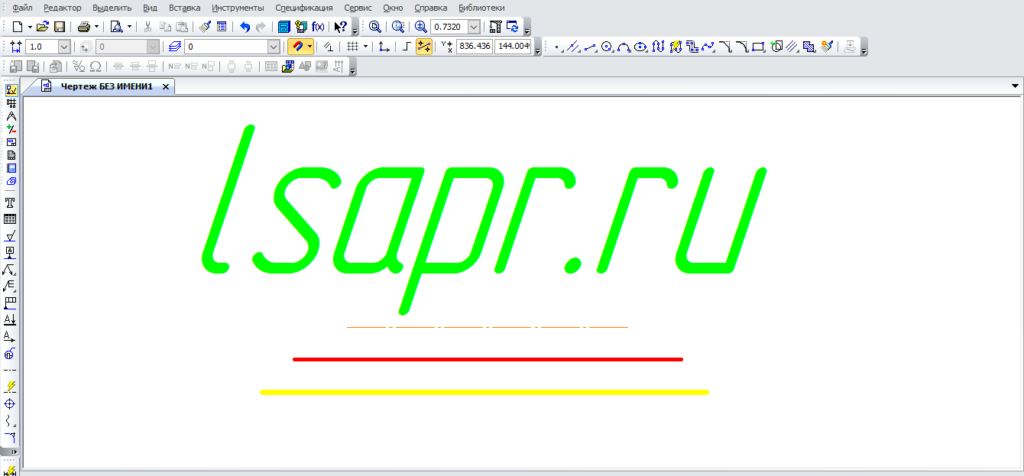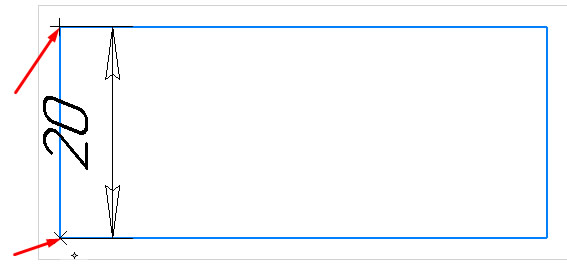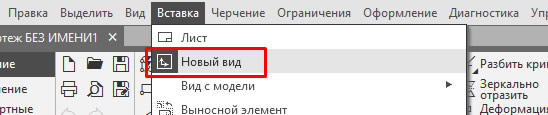Содержание
- Как изменить цвет и толщину линий в Компасе?
- Как изменить стиль для линий в Компасе?
- Подключение библиотеки стилей в Компасе
- Как изменить цвет и толщину линий в Компасе?
- Изменение стиля системных линий в Компасе
- Добавление собственных пресетов оформления линий в Компасе
- Изменение типа линий в Компасе
- Как сделать осевую линию в Компасе?
- Как сделать пунктирную линию в Компасе?
- Как сделать штриховую линию в Компасе?
- Как сделать волнистую линию в Компасе?
- Как в компасе изменить цвет линии
- Как в компасе изменить цвет линии
- Создание стиля линий в Компас-3D
- Простановка размеров в КОМПАС-График
- Линейные размеры
- Как изменить размеры в КОМПАС
- Масштаб размеров
- Настройки размеров
- Настройка шрифта
- Размер стрелки
- Как убрать размеры
- Как удалить размеры.
- Как скрыть размеры
- Настройки размеров
Как изменить цвет и толщину линий в Компасе?
Правильно подобранное графическое оформление чертежа — залог его правильного чтения. Нормативные документы регулируют параметры линий, которые должны быть в конечном чертеже на бумаге. Но во время работы нередко полезным и удобным будет чередование цветов линий, чтобы было легче разбираться что к чему в рабочем поле. Современные САПР, в которых производятся работы по черчению, позволяют как угодно настроить под себя как цвет, так и толщину линий. В текущей статье будет рассматриваться вопрос о том, как изменить цвет и толщину линий в Компасе.
Как изменить стиль для линий в Компасе?
По умолчанию в Компасе имеются линии, параметры которых регламентированы нормативными документами. Их можно очень быстро выбирать из списка, всего лишь щелкнув по линии и во всплывающем окошке выбрать нужный стиль (рис. 1). Как правило, этот прием используется, когда нужно чертеж дополнить осевыми и дополнительными тонкими линиями.
Так же возможно изменить стиль линий, выделив необходимые из них для изменения, а затем щелкнуть правой кнопкой и выбрать «Изменить стиль» (рис. 2). В этом окне так же есть возможность выбрать уже готовый шаблон для линий (рис. 3).
Еще одни вариантом осуществления аналогичной выше функции — использование окна настроек с выбранной категорией «Параметры» (рис. 4).
Подключение библиотеки стилей в Компасе
На этом фокусы с изменением стилей линий не заканчиваются, ведь Компас поддерживает сторонние плагины, которые подгружаются как библиотеки. С их помощью можно так же вставить дополнительные шаблоны линий.
Чтобы подключить новую библиотеку, нужно выбрать вкладку «Настройка» — «Библиотека стилей» — «Стили линий» на панели инструментов (рис. 5). В новом окне есть кнопка «Показать библиотеки», после нажатия на которую, откроется список уже установленных библиотек (рис. 6). Остается только выбрать, добавить и пользоваться.
Как изменить цвет и толщину линий в Компасе?
Основные параметры линий могут изменяться как с помощью менеджера стилей, так и с помощью параметров Компаса. Первый способ более гибкий и функциональный, позволяет добавить свои собственные пресеты оформления линий. Во втором способе имеется возможность изменения параметров уже готовых системных линий. К выбору того, как изменить цвет линий в Компасе, инженер подходит по своему вкусу.
Изменение стиля системных линий в Компасе
Чтобы изменить уже готовые пресеты линий, достаточно перейти «Параметры» на вкладках панели инструментов (рис. 7). В новом окне выбрать вкладку «Система» — «Графический редактор» — «Системные линии». В этом окне возможно изменение не только цвета, но и толщины линий, как на экране, так и на бумаге (рис. 8).
Добавление собственных пресетов оформления линий в Компасе
Введеные таким образом пользовательские пресеты линий будут в любой момент доступны в быстром выборе стилей из вспомогательного всплывающего окошка. Осуществить эти манипуляции возможно через менеджер стилей, который можно вызвать согласно рис. 1, выбрав «Другой стиль», в новом окне — «Менеджер стилей» (рис. 9). Далее выбрать кнопку «Создать» (рис. 10).
В новом окне (рис. 11) можно изменить цвет и толщину любой уже готовой линии и сохранить отдельно. Таким образом, добавится новый стиль, а старые окажутся не тронутыми.
Изменение типа линий в Компасе
В окне выбора стиля (рис. 9) есть возможность осуществить изменение типа линий в Компасе.
Как сделать осевую линию в Компасе?
Чтобы сделать осевую линию в Компасе, необходимо выбрать инструмент «Отрезок» (или аналогичный по назначению), в дереве параметров в списке «Стиль» выбрать «Осевая» (рис. 12).
Чтобы изменить уже существующую линию на чертеже на осевую, нужно выделить ее и во вспомогательном окне выбрать «Осевая» (рис. 1).
Рис. 12. Осевая линия в Компасе
Как сделать пунктирную линию в Компасе?
Чтобы сделать пунктирную линию в Компасе, необходимо выбрать инструмент «Отрезок» (или аналогичный по назначению), в дереве параметров в списке «Стиль» выбрать «Пунктирная» (рис. 13).
Чтобы изменить уже существующую линию на чертеже на пунктирную, нужно выделить ее и во вспомогательном окне выбрать «Пунктирная» (рис. 1).
Рис. 13. Пунктирная линия в Компасе
Как сделать штриховую линию в Компасе?
Чтобы сделать штриховую линию в Компасе, необходимо выбрать инструмент «Отрезок» (или аналогичный по назначению), в дереве параметров в списке «Стиль» выбрать «Штриховую» (рис. 14).
Чтобы изменить уже существующую линию на чертеже на штриховую, нужно выделить ее и во вспомогательном окне выбрать «Штриховая» (рис. 1).
Рис. 14. Штриховая линия в Компасе
Как сделать волнистую линию в Компасе?
Чтобы сделать волнистую линию в Компасе, нужно на панели инструментов найти раздел «Обозначения», в ней есть кнопка «Волнистая линия» (рис. 15). После активации кнопки появляется дерево параметров (рис. 16), в которой можно обозначить количество полуволн или длины волн, а так же амплитуду. После уточнения данных, можно щелкать мышью в рабочем поле чертежа, чтобы поставить точку начала линии, вторым щелчком построение завершается.
Источник
Как в компасе изменить цвет линии
Этот урок посвящен двум вопросам: 1) Как в компасе изменить цвет линии 2) Как изменить толщину линии в компасе. Узнаем, каким образом компас изменит цвет линии, как настроить линии для печати и отображения. Для наглядности возможностей компаса по изменению линий, представлена небольшая картинка, которая показывает, что компас может менять не только стиль, толщину и цвет линий, но и цвет текста.
Как в компасе изменить цвет линии
Программа предлагает стандартный набор линий, в число которых входят основная линия, тонкая, вспомогательная, осевая утолщенная и другие. Линии имеют стандартные цвета и стандартные толщины.
Так можно выбирать стили. Обычно для создания чертежа хватает стандартных стилей линий, но иногда бывают исключения, когда приходится меня стиль, а точнее создавать свой. В таком случаи нажимаем «Другой стиль».
Опять программа предлагает ряд стилей, но нужно выбрать «Менеджер стилей», через него создается свой собственный стиль.
В открывшемся окне необходимо выбрать «Создать», появляется окно создания нового стиля линии. В первую очередь даем название новому виду линий, например «Новая линия».
Теперь можно выбрать цвет, щелкнув по соответствующей кнопке, толщину линий на бумаге и на экране. По умолчанию стоит толщина 0,6 мм, а отображение на экране 2 пикселя. Меняем нужным образом. При том, если меняем только отображение на экране, то при печати толщина линии на бумаге не будет изменяться. Можно наоборот – изменить только толщину при печати.
Итак, новый стиль создан. Теперь необходимо его выбрать для построения. Снова выбираем «Другой стиль», но теперь нам не надо выбирать менеджер стилей, а необходимо выбрать «Внедренные» и в открывшемся списке выбрать созданный стиль.
Подтверждаем. После подтверждения новый стиль будет доступен при обычном выборе стилей.
Можно создавать любое количество линий, задавать нужный цвет, толщину на экране и на печати.
Вот так меняется цвет линий в компасе! Жду вопросы и комментарии!
Источник
Создание стиля линий в Компас-3D
Для выделения (обозначения) каких либо элементов (частей) порой не хватает стандартного набора стиля линий, ниже я расскажу как создать свои собственные стили линий.
Для начала запускаем Компас-3D -> создаем новый документ (Файл -> Cоздать или Ctrl+N).
В главном меню Сервис -> Параметры -> вкладка Новые документы слева в выпадающем списке выбираем Графический документ -> линии
Жмем по кнопке Изменить список и появляется окно менеджера стиля линий жмем Создать
Открывается окно Создания нового стиля кривой.
Для примера создадим утолщенную линию черного цвета:
- Задаем номер кривой (позиция в списке).
- Задаем имя.
- Назначаем прототип (чтобы выбрать в качестве шаблона какой-либо из уже существующих стилей).
- Задаем тип кривой (сплошная или прерывистая) и параметры пера (толщина, цвет и т. д.).
- Задаем цвет линии.
- Проверяем результат в окне просмотра.
- Если все устраивает жмем ОК.
В Менеджере списка линий спускаемся в самый низ списка и смотрим на созданный вами стиль линий:
Созданный вами стиль линии имеет другую иконку. Это сделано для того что бы пользователь отличал Системные стили от Внедренных. Далее жмем Ок.
И снова попадаем в окно Параметры -> Графический документ -> Линии -> Стили. В поле Фильтр линий спускаемся в самый низ списка и видим наш стиль линии, нажимая кнопку (красный) поднимаем вверх списка на ту позицию где вам удобно (стили с установленной галочкой в перечне отображаются в выпадающем списке при смене стиля линии)
После проделанных операций жмем Ок.
Теперь во всех новых документах у вас будет возможность применить свой собственный стиль линии. При открытии ранее созданного документа созданный вами стиль линии будет недоступен.
И как результат:
Создание собственного стиля линии не такой уж сложный процесс, главное не забывать о том что новый стиль линии будет доступен в новых документах и документах в которых он применен. Творческих вам успехов.
Источник
Простановка размеров в КОМПАС-График
Чтобы статья не превратилась в огромную портянку, простановку размеров в КОМПАС разобьем на 2 материала. Текущая статья будет посвящена простановке размеров в КОМПАС-График, а следующая — размерам в 3D.
Линейные размеры
Линейный размер — самый популярный вид размера. Для его простановки используется либо команда «Авторазмер» или «Линейный размер» с инструментальной панели «Размеры»
Если выбрана команда «Авторазмер», то возможно 2 вида простановки размера. Рассмотрим их на примере.
Нам нужно проставить горизонтальный и вертикальный размер к прямоугольнику. Мы можем указать начальную и конечную точки, между которыми должен быть проставлен размер:
Альтернативный вариант — указать отрезок, длина которого должна быть определена в размере
Вне зависимости от способа (указывались точки или отрезок) следующим действием нужно выполнить клик в месте, где должна быть указана размерная надпись
В последних версиях КОМПАС по умолчанию всегда добавляет к номинальному значению размера допуск.
Если Вам нужно, чтобы осталось только само значение 20, нужно заранее, перед простановкой размеров, произвести настройку по пути: Главное текстовое меню — Настройка — Параметры — Текущий чертеж — Размеры — Допуски и предельные значения — Параметры — убрать галочку «Предельные отклонения и значения»
Все размеры проставленные после этого будут иметь вид:
Как изменить размеры в КОМПАС
Для изменения значения размера, который еще не создан необходимо кликнуть в поле «Текст» на Панели параметров и указать необходимое значение. Указывается текст до размера, само значение размера, после размера и текст под размерной надписью. Подтвердить ввод необходимо командой «Создать объект»
Если размер был создан ранее, но его требуется поменять, тогда самый простой способ — выполнить двойной клик по размерной надписи и ввести новое значение в открывшемся окне. Подтвердить изменение командой «Создать объект»
Масштаб размеров
Масштабировать в КОМПАС можно не только геометрию, но и размеры, в том числе и значения размеров. Для масштабирования необходимо выделить геометрию с размерами и с инструментальной панели «Правка» запустить команду «Масштабировать»
Указать на Панели параметров коэффициенты масштабирования и кликнуть на чертеже в точке, которая не должна изменить своего положения при выполнении команды. В результате отмасштабируется как геометрия, так и все выделенные размеры.
Иногда встречается другая задача нужно, чтобы геометрия внешне не изменилась, а значения во всех размерах уменьшились или увеличились на определенный коэффициент. В этом случае нужно отмасштабировать вначале геометрию и размеры по описанному чуть выше способу, а затем изменить масштаб Вида в котором выполнено построение.
Если изначально новый вид не создавался, то закладка «Дерево чертежа» на Панели параметров будет иметь вид:
У системного вида нет возможности поменять масштаб, поэтому нам нужно создать еще один вид и скопировать в него геометрию вместе с размерами.
Для создания вида переходим в Главное текстовое меню — Вставка — Новый вид — указываем на Панели параметров требуемый масштаб и кликаем в любом месте чертежа (точка клика будет являться точкой с координатами 0;0)
В Дереве чертежа кликаем по номеру Системного вида, чтобы сделать его активным, после чего рамкой выделяем всю геометрию (вместе с размерами), которую хотим перенести на другой вид, кликаем правой кнопкой по выделенным объектам и выбираем «Вырезать», указываем базовую точку копирования. Следующим шагом делаем текущим только что созданный вид (также кликая на его номер в Дереве), затем нажимаем правой кнопкой мыши и выбираем «Вставить», указываем точку вставки. В результате операции геометрия визуально станет больше или меньше в зависимости от масштаба, а размеры не поменяются.
Настройки размеров
Настройка шрифта
Если размеры еще не проставлены, то быстрее вначале указать необходимые настройки. Для этого нужно перейти по пути: Главное текстовое меню — Параметры — закладка Текущий чертеж — Размеры — Надпись — задать параметры шрифта.
Если размеры уже проставлены и у всех нужно поменять шрифт, то удобнее всего вначале выделить все размеры (Главное текстовое меню — Выделить — По свойствам — Размеры), затем на Панели параметров сделать активной закладку «Параметры» и изменить необходимые параметры шрифта
Размер стрелки
Для задания размеров стрелок нужно перейти по пути: Главное текстовое меню — Параметры — закладка Текущий чертеж — Размеры — Параметры- задать длину стрелки и угол стрелки.
Как убрать размеры
Иногда все размеры нужно убрать или удалить иногда скрыть, чтобы они не отображались, но присутствовали на чертеже, что, например, важно, если у нас проставлены параметрические размеры, связанные между собой и с геометрией. Рассмотрим оба способа.
Как удалить размеры.
Чтобы удалить единичный размер достаточно выделить его и нажать кнопку Delete. Если нужно удалить все размеры то быстрее всего выделить их все, а уже потом удалять.
Нужно перейти по пути Главное текстовое меню — Выделить — По свойствам — Размеры, нажать кнопку «Выделить», а затем нажать с клавиатуры Delete
Как скрыть размеры
Вначале необходимо выделить все размеры, способом, который был описан выше. Затем кликнуть правой кнопкой мыши по выделенным объектам и выбрать «Перенести на слой» (предварительно нужно создать пустой слой, работа со слоями описана в отдельной статье), выбрать созданный слой из списка и нажать «Перенести»
Затем в Дереве чертежа кликнуть по «глазику» который определяет свойство Видимость
Слой с размерами станет невидимым, но размеры будут присутствовать на чертеже и, если они являются управляющими, управлять геометрией.
Настройки размеров
Все настройки размеров можно посмотреть и изменить по пути: Главное текстовое меню — Настройка — Параметры — закладка Текущий чертеж — Размеры. Что конкретно можно изменить:
- выход выносных линий за размерную;
- угол стрелки;
- длину стрелки;
- расстояние от выносной линии до текста;
- расстояние от размерной линии текста;
- выход размерной линии за текст;
- длина засечки;
- угол излома радиального размера;
- длина выносных линий;
- выход размерных линий за выносную;
- длина стрелок и расстояние до полки у отметок уровня;
- вид засечки (основной или тонкой линией), вид стрелки (зачернять, не зачернять);
- тип стрелки (стрелка, заческа, точка и др.);
- параметры размерной надписи (шрифт, высота символов, шаг строк …);
- положение размерной надписи;
- допуски и предельные значения.
Источник
Цвет и толщина линий в КОМПАС
В отличии от Автокад, цвет и толщина линий в КОМПАС не являются параметрами, которые задаются при построении объекта. Цвета и толщина (вес языком Автокад) определены в настройках системы и библиотеках стилей оформления.
Как изменить цвет линий
Настройка цвета линий КОМПАС осуществляется либо в параметрах, если мы говорим про системные стили, либо в библиотеке стилей оформления линий. Рассмотрим первый случай, который встречается чаще всего.
Для изменения цвета любой системной линии необходимо вызвать команду «Параметры». Путь: Главное текстовое меню — Настройка — Параметры
Далее нам понадобится закладка «Система» — раздел «Графический редактор» — Системные линии
В открывшемся окне можно задать цвет любой из системных линий. Для этого кликните по пиктограмме, обозначающей цвет, и выберите другой цвет из палитры.
Как изменить толщину линий
Настройка толщины (веса) линий КОМПАС осуществляется также как и цвет, либо в параметрах, если мы говорим про системные стили, либо в библиотеке стилей оформления линий. Рассмотрим первый случай, который встречается чаще всего.
Для изменения толщины любой системной линии необходимо вызвать команду «Параметры». Путь: Главное текстовое меню — Настройка — Параметры
Далее нам понадобится закладка «Система» — раздел «Графический редактор» — Системные линии
В открывшемся окне можно задать толщину трех линий:
- тонкой (по умолчанию на экране 1, на бумаге 0,18);
- основной (по умолчанию на экране 2, на бумаге 0,60);
- утолщенной (по умолчанию на экране 3, на бумаге 1,00);
Все остальные линии являются производными от указанных стилей. Например, штриховая или осевая линия будет соответствовать по толщине тонкой.
Стили отображения построения и настройка стилей в КОМПАС-3D
Программа КОМПАС-ЗD позволяет не только построить геометрию, но и предоставить пользователю оформить ее стиль в соответствии с ЕСКД, по стандарту ISO или создать собственный стиль. Это также относится и к штриховкам.
Видеокурс по этой теме
Видеокурс «Основы конструирования в КОМПАС-3D v19»
Видеокурс направлен на освоение основ конструирования в САПР КОМПАС-3D. Обучение проводится на примере создания моделей узлов и сборки из них промышленного прибора, разбор особенностей моделирования и визуализации результатов в…
В программу заложено также построение вспомогательной геометрии ( точки и линии), необходимой для построения основной геометрии. Она имеет свой «вспомогательный» стиль. Этот стиль назначается автоматически всем вспомогательным линиям, но может быть также назначен любой другой геометрии через выпадающий список выбора стилей на панели параметров объекта. В этом же списке выбирается и назначается объекту любой другой стиль линии.
Обычно после завершения всех построений вспомогательная геометрия удаляется. Для одновременного удаления всей геометрии с чертежа существует команда Редактор → Удалить → Вспомогательные точки и кривые.
Назначение и изменение любого стиля для геометрии одного объекта осуществляется с его панели параметров в выпадающем меню Стиль.
Изменение стиля сразу для нескольких объектов осуществляется из меню Сервис → Изменить стиль, а также при нажатии на выделенных объектах правой кнопки мыши но команде Изменить стиль контекстного меню.
В появившемся диалоговом окне Изменение стилей выделенных объектов на вкладке Кривые можно выбрать объекты с конкретным стилем геометрии в списке Что заменять и выбрать в выпадающем меню Чем заменять требуемый для замены стиль геометрии. При помощи кнопки можно реализовать расширенный поиск стилей геометрии или создать новый стиль в диалоговом окне Выберите текущий стиль.
Для создания нового стиля необходимо в диалоговом окне Выберите текущий стиль зайти на вкладку В памяти и нажать кнопку Новый. В появившемся диалоговом окне Создание нового стиля кривой необходимо заполнить следующие параметры:
- Назначаемые
- Основной линии
- Тонкой линии
- Утолщенной линии
Существуют некоторые особенности создания стиля штриховой линии с фрагментами:
- Фрагмент должен быть нарисован так, чтобы его геометрия касалась глобальной системы координат.
- В каждую комбинацию штриха и промежутка можно включать но одному фрагменту.
- Фрагмент не поворачивается и не масштабируется.
- Смещение фрагмента по X не должно выходить за суммарный интервал длина штриха+длина промежутка.
- Фрагмент после добавления в стиль линии теряет связь с файлом фрагмента.
- Удалить фрагмент можно только в случае удаления комбинации штриха и промежутка, содержащей этот фрагмент.
- Фрагмент должен использовать только кривые, заливки и текст со шрифтом True Туре. Другая геометрия не переносится.
Для того чтобы отредактировать пользовательский стиль линии, необходимо зайти в меню Сервис → Библиотеки стилей и выбрать команду Стили линий в появившемся диалоговом окне Работа с наборами и библиотеками стилей.
В нижней части диалогового окна можно посмотреть графику выбранного стиля линии. А в верхней части диалогового окна отображается источник стиля линии (Документ, Набор или Библиотека).
Редактирование системных стилей точек и
Корректировка системных стилей линий производится через меню Сервис → Параметры на вкладке Система в разделе Графический редактор → Системные линии. Здесь можно произвести глобальные настройки толщины для разных трех основных типов линий (Основной, Тонкой и Утолщенной), а также изменить их цвета.
Корректировка системных стилей точек производится через меню Сервис → Параметры на вкладке Система в разделе Графический редактор → Системные символы.
Здесь можно задать цвета каждой системной точки, нажимая на кнопку с соответствующим названием.
Включение нужных и отключение ненужных системных стилей линии производится через меню Сервис → Параметры на вкладке Новые документы в разделе Графический редактор → Линии → Фильтр линий. Галочки, поставленные напротив стиля линии, добавляют этот стиль линии в перечень доступных стилей.
Если опция Запоминать последний стиль выключена, то самый верхний в списке стиль будет стилем по умолчанию при создании новых объектов (важно помнить, что это становится доступным только в новых документах). Передвигать по списку стили можно с помощью кнопок со стрелочками вверх и вниз, находящихся внизу диалогового окна.
Настройка стилей отображения символов
Изменение стиля символов точек сразу для нескольких объектов осуществляется из меню Сервис → Изменить стиль, а также при нажатии на выделенных объектах правой кнопки мыши по команде Изменить стиль контекстного меню
В диалоговом окне Изменение стилей выделенных объектов на вкладке Символы можно изменять стиль отображения выбранных точек, например стиль Вспомогательная точка (в виде ромбика) можно заменить на стиль Треугольник. Создавать новые стили точек нельзя.
Настройка стилей отображения текста
нескольких объектов осуществляется из меню Сервис → Изменить стиль, а также при нажатии на выделенных объектах правой кнопки мыши но команде Изменить стиль контекстного меню.
В диалоговом окне Изменение стилей выделенных объектов на вкладке Тексты можно выбрать объекты с конкретным стилем текста в списке Что заменять и выбрать в выпадающем меню Чем заменять требуемый для замены стиль текст. Стили текста называются условными именами, по которым можно догадаться о параметрах текста. Например, стиль текста Линия разреза/сечения необходим для наименования стрелок сечений.
Для создания нового стиля текста необходимо в диалоговом окне Выберите текущий стиль текста зайти на вкладку В памяти и нажать кнопку Новый. В появившемся диалоговом окне Редактирование стиля текста необходимо заполнить следующие параметры:
| Параметр | Описание |
| Номер | В этом поле необходимо задать уникальный номер стиля текста в библиотеке (т.е. не должно быть стилей с одинаковыми номерами |
| Наименование | В этом поле необходимо ввести или отредактировать |
| Расширенный стиль текста | Эта опция позволяет задать параметры расширенного стиля. После включения опции активируется кнопка Далее… |
| Шаг строк | В этом поле необходимо задать расстояние между строками текста в миллиметрах |
| Красная строка | В этом поле необходимо задать величину отступа вправо от начала абзаца в его первой строке в миллиметрах |
| Слева | В этом поле необходимо задать величину отступа слева до начала абзаца в миллиметрах |
| Справа | В этом поле необходимо задать величину отступа справа до начала абзаца в миллиметрах |
| Перед абзацем | В этом поле необходимо задать величину интервала до предыдущей строки перед абзацем в миллиметрах |
| После абзаца | В этом поле необходимо задать величину интервала до следующей строки после абзаца в миллиметрах |
| Выравнивание | В этой группе назначается нужный способ выравнивания абзацев (влево, по центру, вправо, на всю ширину) |
| Шрифт | С помощью этой кнопки можно настроить параметры шрифта |
| Табуляция | С помощью этой кнопки можно настроить табуляцию при нажатии на клавишу ТАВ |
| Далее | С помощью этой кнопки можно настроить расширенный стиль текста |
При нажатии на кнопку Шрифт в диалоговом окне Редактирование стиля текста происходит переход в диалоговое окно Параметры шрифта.
| Параметр | Описание |
| Шрифт | В этом выпадающем меню выбирается необходимый шрифт из списка доступных шрифтов |
| Отличается от шрифта по умолчанию | Эта опция присутствует только в диалоговом окне, вызываемом через меню Сервис > Параметры на вкладке Новые документы в разделе Графический документ > Текст на чертеже (а также на вкладке Текущий чертеж в разделе Текст на чертеже или на вкладке Текущий фрагмент в разделе Текст на чертеже) при нажатии на кнопку Шрифт. Эта опция позволяет контролировать изменение шрифта для текста по умолчанию (стиль «Текст на чертеже»). Выключенная опция означает, что настраиваемый шрифт документов (новых документов, текущего чертежа или текущего фрагмента) совпадает с установленным по умолчанию шрифтом документов на вкладке Новые документы в разделе Графический документ > Шрифт по умолчанию (а также на вкладке Текущий чертеж в разделе Шрифт по умолчанию или на вкладке Текущий фрагмент в разделе Шрифт по умолчанию). Включенная опция означает, что настраиваемый шрифт документов отличается от установленного по умолчанию шрифта документов. Изменение шрифта по умолчанию для указанного документа в этом случае не отразится на документе |
| Высота | В этом поле необходимо задать высоту символов в миллиметрах |
| Сужение | В этом поле необходимо задать коэффициент сужения для символов (ширину символов) |
| Курсив | Эта опция позволяет задать курсивное (наклонное) построение символов |
| Жирный | Эта опция позволяет задать утолщенное построение символов |
| Подчеркнутый | Эта опция позволяет задать подчеркивание текста |
| Цвет | С помощью этой кнопки можно задать пользовательский цвет символов |
| Пример | В этом графическом поле отображаются все действия по настройке шрифта |
При нажатии на кнопку Табуляция… в диалоговом окне Редактирование стиля текста происходит переход в диалоговое окно Табуляция:
| Параметр | Описание |
| Позиция | В этом поле необходимо задать положение отступа табуляции (при нажатии клавиши TAB) в миллиметрах |
| Заполнение | В этом поле необходимо выбрать из списка требуемый способ заполнения отступа табуляции |
| Выравнивание | В этой группе назначается нужный способ выравнивания абзацев (влево. по центру, вправо, по десятинной точке) |
| Установить | С помощью этой кнопки настроенные параметры табуляции заносятся в список табуляций |
| Удалить | С помощью этой кнопки производится удаление выбранной табуляции из списка табуляций |
| Удалить все | С помощью этой кнопки производится удаление всех табуляций из списка табуляций |
При нажатии на кнопку Далее в диалоговом окне Редактирование стиля текста происходит переход в диалоговое окно Расширенный стиль текста:
| Параметр | Описание |
| Количество строк | Каждая из этих опций позволяет задать индивидуальные настройки параметров текста из соответствующего числа строк |
| Высота | В этом поле необходимо задать индивидуальную высоту символов в миллиметрах для одной из трех строк |
| Сужение символов | В этом поле необходимо задать индивидуальный коэффициент суж ния для символов (ширину символов) для одной из трех строк |
| Шаг строк | В этом поле необходимо задать индивидуальное расстояние между строками текста в миллиметрах |
Для того чтобы отредактировать пользовательский стиль текста, необходимо зайти в меню Сервис → Библиотеки стилей и выбрать команду Стили текстов. Работа со стилями текста в появившемся диалоговом окне Работа с наборами и библиотеками стилей аналогична работе со стилями линий.
Настройка стилей отображения штриховки
Изменение стиля текста сразу для нескольких объектов осуществляется из мен к Сервис → Изменить стиль, а также при нажатии на выделенных объектах правой кнопки мыши по команде Изменить стиль контекстного меню.
В появившемся диалоговом окне Изменение стилей выделенных объектов на вкладке Штриховки можно выбрать объекты с конкретным стилем штриховки в списке Что заменять и выбрать в выпадающем меню Чем заменять требуемый для замены стиль штриховки. При этом можно дополнительно изменить стиль новой штриховки в полях Шаг, Угол и Цвет, а также назначить условия построения штриховки в группе Тип заполнения (Область или Полоса — с назначением ширины полосы) и опций поведения штриховки в случае ее вырождения (опции Не изменять стиль штриховки в случае вырождения и Удалять штриховки в случае вырождения).
Для создания нового стиля штриховки необходимо в диалоговом окне Выберите текущий стиль штриховки зайти на вкладку В памяти и нажать кнопку Новый. В появившемся диалоговом окне Создание нового стиля штриховки необходимо заполнить следующие параметры:
| Параметр | Описание |
| Название | В этом поле необходимо задать имя стиля. Графическое поле просмотра, расположенное ниже, содержит внешний вид редактируемой штриховки |
| Номер | В атом поле необходимо задать номер стиля. Номер стиля является уникальным (т.е. не должно быть стилей с одинаковыми номерами) |
| Группа «Линии для штриховки» | Позволяет из одной или нескольких линий создавать пользовательскую штриховку |
| Список используемых линий | В этом списке отображаются все используемые для построения штриховки |
| Поле просмотра | Графическое поле просмотра отображает линию, выделенную в списке используемых линий |
| Добавить… | С помощью этой кнопки производится создание новой линии Новая линия автоматически добавляется в конец списка используемых линий |
| Редактировать… | С помощью этой кнопки производится изменение параметров линии выбранной в списке используемых линий |
| Удалить | С помощью этой кнопки производится удаление линии, выбранной в списке используемых ЛИНИЙ |
| Масштаб | В этом поле необходимо задать значенир по умолчанию для масштаба изображения штриховки |
| Не изменять | Включение этой опции не позволяет изменить масштаб этой штриховки в документе и наоборот |
| Угол наклона | В этом поле необходимо задать значение угла наклона по умолчанию при изображении штриховки |
| Не изменять | Включение этой опции не позволяет изменить угол наклона этой штриховки в документе и наоборот |
| Группа «Тип заполнения» | Позволяет определить область построения штриховки в документе |
| Область | Эта опция позволяет заполнить штриховкой всю область внутри границ |
| Полоса | Эта опция позволяет построить штриховку вдоль границы в виде полосы |
| Ширина полосы | В этом поле необходимо задать ширину полосы штриховки для варианта Полоса. Диапазон возможных значений полосы находится в пределах 0,01…5000 мм |
Для добавления новых линий в штриховку необходимо в диалоговом окне Создание нового стиля штриховки нажать кнопку Добавить. И появившемся диалоговом окне Параметры линии необходимо заполнить следующие параметры:
| Параметр | Описание |
| Угол, гр. | В этом поле необходимо задать угол наклона линии(выбирается в группе Выбор стиля линии) в штриховке (в градусах) |
| Х | В этом поле необходимо задать координату Х начальной точки линии относительно базовой точки штриховки. Отступ задается в системе координат штриховки |
| Y | В этом поле необходимо задать координату Y начальной точки линии относительно базовой точки штриховки. Отступ задается в системе координат штриховки |
| deltaX | В этом поле необходимо задать смещение следующей линии в штриховке относительно предыдущей по направлению линии |
| deltaY | В этом поле необходимо задать смещение следующей линии в штриховке относительно предыдущей перпендикулярно направлению линии |
| Выбор стиля линии | В этой группе можно выбрать из перечня системных стилей линий — Основная, Тонкая и Утолщенная, которые нельзя редактировать или удалять из списка. А можно создавать пользовательские стили линий, которые будут доступны исключительно внутри данной штриховки. Графическое поле просмотра, расположенное ниже, содержит внешний вид выбранного стиля линии |
| Новый… | С помощью этой кнопки производится создание нового пользовательского стиля линии |
| Редактировать… | С помощью этой кнопки производится изменение выбранного пользовательского стиля линии |
| Удалить | С помощью этой кнопки производится удаление выбранного пользовательского стиля линии. При этом всем линиям штриховки, для которых применялся этот стиль, будет назначен системный основной стиль линии |
При нажатии на кнопку Новый (или Редактировать) в диалоговом окне Параметры линии происходит переход в диалоговое окно редактирования стиля линии. Эти настройки аналогичны настройкам стилей линий, за исключением нескольких параметров.
Мы сделали еще несколько уроков моделирования в программе КОМПАС 3D для тех, кто хочет узнать еще больше новой информации.
Также рекомендуем вам посмотреть интересную статью о том как настроить интерфейс в программе КОМПАС-3D.
Как сделать свой стиль линии в компасе
Я обещал рассказать про типы (стиль) линий. Вот сегодня я и расскажу.
Компас нам предоставляет 10 типов линий. [1]
ГОСТ 2.303-68 всего 8.
Прежде всего рассмотрим толщину. Согласно ГОСТ толщина ОСНОВНЫХ линий должна быть в пределах 0,6 – 1,5 мм.
Изменить толщины линий можно выбрав «Сервис» -> «Параметры» -> «Система» -> «Графический редактор» -> «Системные линии» [2]
Тут можно изменить толщины и цвета линий, причем толщину линии можно задать отдельно для вывода на экран и для вывода на плоттер. Цвет можно выбирать любой (какой больше нравится), печать будет производиться только черным цветом. Хотя есть возможность цветной печати.
Основные линии, используемые для построения чертежей
Линии видимого контура
Линии перехода видимые
Линии контура сечения (вынесенного и входящего в состав разреза)
Линии контура наложения сечения
Линии для изображения пограничных деталей («Обстановка»)
Линии ограничения выносных элементов на видах, разрезах и сечениях
Линии перехода воображаемые
Линии сгиба на развертках
Оси проекций, следы плоскостей, линии построения характерных точек при специальных построениях
Линии осевые и центровые
Линии сечений, являющиеся осями симметрии для наложенных или вынесенных сечений
Линии изображения части изделий в крайних или промежуточных положениях
Линии для изображения развертки, совмещенной с видом
Линии невидимого контура
Линии перехода невидимые
Линии, помогающие при построении чертежа (вертикаль, горизонталь и т.п.) на плоттер не выводятся
Для линии обрыва
Линии разграничения вида и разреза
В седьмом КОМПАСе существует удобный способ построения осевых линий. На панели «Обозначения» есть кнопки «Осевая по двум точкам», « Автоосевая », «Обозначение центра».
Данные опции помогут Вам построить осевые линии, не задумываясь, на сколько надо отступить от детали и одинаковая ли длина отступа с обеих сторон.
Для 5-й версии программы можно скачать дополнительный модуль для построения осевых линий. Либо, отступать и менять стиль на «ОСЕВУЮ».
Меня по-прежнему зовут Плеско Вячеслав
И я снова предлагаю решать «НЕРАЗРЕШИМЫЕ» задачи вместе, мой адрес kompas_askon@mail.ru
Внимание. Если нет явного запрета на публикацию Вашего письма, оно может быть опубликовано в рассылке.
Правильно подобранное графическое оформление чертежа — залог его правильного чтения. Нормативные документы регулируют параметры линий, которые должны быть в конечном чертеже на бумаге. Но во время работы нередко полезным и удобным будет чередование цветов линий, чтобы было легче разбираться что к чему в рабочем поле. Современные САПР, в которых производятся работы по черчению, позволяют как угодно настроить под себя как цвет, так и толщину линий. В текущей статье будет рассматриваться вопрос о том, как изменить цвет и толщину линий в Компасе.
Как изменить стиль для линий в Компасе?
По умолчанию в Компасе имеются линии, параметры которых регламентированы нормативными документами. Их можно очень быстро выбирать из списка, всего лишь щелкнув по линии и во всплывающем окошке выбрать нужный стиль (рис. 1). Как правило, этот прием используется, когда нужно чертеж дополнить осевыми и дополнительными тонкими линиями.
Так же возможно изменить стиль линий, выделив необходимые из них для изменения, а затем щелкнуть правой кнопкой и выбрать «Изменить стиль» (рис. 2). В этом окне так же есть возможность выбрать уже готовый шаблон для линий (рис. 3).
Еще одни вариантом осуществления аналогичной выше функции — использование окна настроек с выбранной категорией «Параметры» (рис. 4).
Подключение библиотеки стилей в Компасе
На этом фокусы с изменением стилей линий не заканчиваются, ведь Компас поддерживает сторонние плагины, которые подгружаются как библиотеки. С их помощью можно так же вставить дополнительные шаблоны линий.
Чтобы подключить новую библиотеку, нужно выбрать вкладку «Настройка» — «Библиотека стилей» — «Стили линий» на панели инструментов (рис. 5). В новом окне есть кнопка «Показать библиотеки», после нажатия на которую, откроется список уже установленных библиотек (рис. 6). Остается только выбрать, добавить и пользоваться.
Как изменить цвет и толщину линий в Компасе?
Основные параметры линий могут изменяться как с помощью менеджера стилей, так и с помощью параметров Компаса. Первый способ более гибкий и функциональный, позволяет добавить свои собственные пресеты оформления линий. Во втором способе имеется возможность изменения параметров уже готовых системных линий. К выбору того, как изменить цвет линий в Компасе, инженер подходит по своему вкусу.
Изменение стиля системных линий в Компасе
Чтобы изменить уже готовые пресеты линий, достаточно перейти «Параметры» на вкладках панели инструментов (рис. 7). В новом окне выбрать вкладку «Система» — «Графический редактор» — «Системные линии». В этом окне возможно изменение не только цвета, но и толщины линий, как на экране, так и на бумаге (рис. 8).
Добавление собственных пресетов оформления линий в Компасе
Введеные таким образом пользовательские пресеты линий будут в любой момент доступны в быстром выборе стилей из вспомогательного всплывающего окошка. Осуществить эти манипуляции возможно через менеджер стилей, который можно вызвать согласно рис. 1, выбрав «Другой стиль», в новом окне — «Менеджер стилей» (рис. 9). Далее выбрать кнопку «Создать» (рис. 10).
В новом окне (рис. 11) можно изменить цвет и толщину любой уже готовой линии и сохранить отдельно. Таким образом, добавится новый стиль, а старые окажутся не тронутыми.
Изменение типа линий в Компасе
В окне выбора стиля (рис. 9) есть возможность осуществить изменение типа линий в Компасе.
Как сделать осевую линию в Компасе?
Чтобы сделать осевую линию в Компасе, необходимо выбрать инструмент «Отрезок» (или аналогичный по назначению), в дереве параметров в списке «Стиль» выбрать «Осевая» (рис. 12).
Чтобы изменить уже существующую линию на чертеже на осевую, нужно выделить ее и во вспомогательном окне выбрать «Осевая» (рис. 1).
Как сделать пунктирную линию в Компасе?
Чтобы сделать пунктирную линию в Компасе, необходимо выбрать инструмент «Отрезок» (или аналогичный по назначению), в дереве параметров в списке «Стиль» выбрать «Пунктирная» (рис. 13).
Чтобы изменить уже существующую линию на чертеже на пунктирную, нужно выделить ее и во вспомогательном окне выбрать «Пунктирная» (рис. 1).
Как сделать штриховую линию в Компасе?
Чтобы сделать штриховую линию в Компасе, необходимо выбрать инструмент «Отрезок» (или аналогичный по назначению), в дереве параметров в списке «Стиль» выбрать «Штриховую» (рис. 14).
Чтобы изменить уже существующую линию на чертеже на штриховую, нужно выделить ее и во вспомогательном окне выбрать «Штриховая» (рис. 1).
Как сделать волнистую линию в Компасе?
Чтобы сделать волнистую линию в Компасе, нужно на панели инструментов найти раздел «Обозначения», в ней есть кнопка «Волнистая линия» (рис. 15). После активации кнопки появляется дерево параметров (рис. 16), в которой можно обозначить количество полуволн или длины волн, а так же амплитуду. После уточнения данных, можно щелкать мышью в рабочем поле чертежа, чтобы поставить точку начала линии, вторым щелчком построение завершается.
КОМПАС
позволяет изменять по желанию пользователя
толщину и цвет линий на экране, и толщину
линий при выводе чертежа на печать. Эта
настройка осуществляется командой
Параметры/Система/Графический
редакто/Системные линии.
1.9 Компоновка
К операциям
Компоновки
относятся команды, предназначенные для
оформления листов чертежей. Они позволяют
размещать виды, создавать и редактировать
штамп и технические требования чертежа.
Доступ осуществляется через меню
Вставка,
которое имеет следующие команды: Вид;
Вид с модели;
Технические требования; Основная
надпись; Неуказанная шероховатость.
Для вызова
нужной команды выберите ее название из
меню. Если открытый документ является
фрагментом, то страница меню Вставка
не возникает в строке меню.
1.
Команда
Вид.
В этой
группе объединены параметры вида,
характеризующие его расположение на
листе чертежа. После выбора команды Вид
на экране
возникнет область задач Дерево
построений
и специальные
поля в строке текущего состояния (рис.
1.14).
В поля необходимо указать номер вида,
его масштаб, цвет, имя и угол поворота.
Как
уже отмечалось, под видом в КОМПАС-ГРАФИК
подразумевается любое изолированное
изображение на чертеже, а не обязательно
проекция детали в строгом геометрическом
толковании. Чертеж при этом может
состоять из одного вида или из нескольких
(до 255), в зависимости от желания
пользователя. При открытии нового
чертежа система автоматически создает
специальный системный вид с нулевым
номером. Если пользователь не создавал
никаких других видов, то все вводимые
объекты автоматически будут помещаться
в системный вид. Однако если необходимо
изменить масштаб вида, то с системным
видом такая операция невозможна. Для
изменения масштаба следует создать
новый вид.
Рис. 1.14
Положение
вида на листе чертежа задается в полях
координат. Здесь можно ввести или
изменить координату X и Y точек привязки
текущего вида. Однако поля X и Y доступны
только при редактировании существующего
вида. После нажатия кнопки ОК
необходимо зафиксировать точку привязки
нового вида на листе чертежа. Если в
дальнейшем потребуется изменить
параметры вида, назначенные при его
создании, установите его как текущий и
вызовите команду Параметры.
2.
Кнопка
Состояние
видов
вызывает
окно диалога
Менеджер
документа,
в котором можно изменить способы
отображения и статус существующих видов
листа чертежа. Если открытый документ
не является листом чертежа, команда
будет недоступна.
В опции
Название
вида
отображается
список имен и номеров всех видов чертежа.
Рядом с именами проставляются специальные
значки, иллюстрирующие состояние каждого
вида. Управлять состоянием видов можно
с помощью переключателей. Если не выбран
ни один из переключателей, вид является
активным и отображается назначенным
для него цветом. Окно имеет следующие
статусы видов:
1.
Текущий.
Устанавливает
выбранный из списка вид в качестве
текущего. Текущий вид всегда только
один.
2.
Фоновый.
Запрещает
внесение изменений в указанный вид
(делает его фоновым видом).
3.
Погасить.
Переключает
выбранный из списка вид в погашенное
состояние (отменяет его прорисовку на
экране).
Для
изменения цвета отрисовки вида в активном
состоянии выберите его имя из списка и
нажмите кнопку
Цвет.
Для
вызова окна изменения параметров
отрисовки фоновых и погашенных видов
(цвета, толщины и стиля линий) нажмите
кнопку
Настройка.
Для
сохранения всех назначений и выхода из
окна нажмите кнопку ОК,
для выхода без сохранения – кнопку
Отмена.
Если
масштаб вида был изменен, после закрытия
окна (ОК)
на экран выводится запрос на масштабирование
выносных линий. Если необходимо, чтобы
длина линий-выносок и выносных линий
была изменена в соответствии с заданным
коэффициентом масштабирования, нажмите
кнопку Да.
В противном случае кнопка Нет.
Примечание.
Параметры
системного вида с нулевым номером,
создаваемого системой автоматически
при открытии нового чертежа, недоступны
для
редактирования.
3.
Команда
Технические
требования.
После
вызова команды на экране появляется
дополнительное меню, в котором нужно
выбрать режим работы с техническими
требованиями: ввод или размещение.
Команда Ввод
переключает
систему в режим создания и редактирования
технических требований. При этом
изменяется внешний вид экрана на
текстовое поле. Текст, созданный в режиме
редактирования технических требований,
можно разместить в нужном месте листа
чертежа, используя команду Размещение
из
меню Вставка.
Команда
Размещение
позволяет
нужным образом разместить технические
требования на листе чертежа. Вызвать
эту команду можно также из контекстного
меню, возникающего при нажатии правой
кнопки мыши на поле технических
требований. В контекстном меню команда
называется Разместить
ТТ.
Команда
недоступна, если отсутствует текст
технических требований. Вокруг текста
технических требований появляется
прямоугольная габаритная рамка. Если
подвести курсор к вертикальным или
горизонтальным границам рамки либо к
ее углам, он изменит свою форму.
Зафиксируйте курсор в этот момент, нажав
левую кнопку мыши, и перетаскивайте
границу или угол рамки в нужное место,
удерживая кнопку мыши нажатой. После
того как рамка примет нужный размер,
отпустите левую кнопку мыши.
Если
при изменении размера рамки текст
перестал помещаться внутри нее,
автоматически будет создана новая рамка
(новая страница технических требований),
в которую будет перенесен оставшийся
текст. Если
затем исходную рамку увеличить до
нужного размера, весь текст вновь будет
размещен внутри нее, а дополнительные
рамки – удалены. Таким образом, можно
разбить технические требования на
несколько страниц и разместить каждую
в нужном месте листа.
Для точного
изменения границ текущей страницы (на
которой находится курсор) нажмите правую
кнопку мыши и выберите команду
Позиционировать.
Из появившегося
контекстного меню будет выдано диалоговое
окно с координатами всех границ текущей
страницы. Если технические требования
необходимо просто переместить на новое
место, не меняя их габариты и не разбивая
на несколько страниц, зафиксируйте
курсор внутри рамки, когда он примет
форму четырех стрелок, и перетащите
рамку в нужное место, не отпуская левой
кнопки мыши. Добившись нужного
расположения, отпустите кнопку мыши.
Завершить работу в режиме размещения
технических требований можно клавишей
Esc.
4.
Команда Неуказанная
шероховатость
позволяет
создать или отредактировать обозначение
шероховатости неуказанных поверхностей
на чертеже. После вызова команды на
экран выводится окно, в котором нужно
задать обозначение неуказанной
шероховатости (рис. 1.15).
|
В |
Рис. |
уже
существующий знак неуказанной
шероховатости, дважды щелкните на нем
левой кнопкой мыши. Для удаления знака
используйте команду Удалить
неуказанную шероховатость из
меню Удалить.
5.
Команда Основная
надпись
позволяет
заполнить или отредактировать основную
надпись чертежа. Система переключается
в режим редактирования основной надписи.
При этом изменяется внешний вид штампа
рабочего чертежа. Графы основной надписи
окружены пунктирной линией, что
свидетельствует о готовности к заполнению.
На экране
возникнут специальные поля в строке
текущего состояния (рис. 1.16).
Заполнив графы основной надписи, нажмите
комбинацию клавиш Ctrl+Enter
или
кнопку
(Создать
объект)
на
панели специального управления. В
противном случае весь введенный текст
будет безвозвратно потерян. Если нужно
отказаться от внесенных изменений,
нажмите клавишу Esc
или кнопку
(Прервать
команду)
на
панели специального управления для
фиксации основной надписи.
|
Рис. |
Соседние файлы в предмете [НЕСОРТИРОВАННОЕ]
- #
- #
- #
- #
- #
- #
- #
- #
- #
- #
- #


 Рис. 12. Осевая линия в Компасе
Рис. 12. Осевая линия в Компасе Рис. 13. Пунктирная линия в Компасе
Рис. 13. Пунктирная линия в Компасе Рис. 14. Штриховая линия в Компасе
Рис. 14. Штриховая линия в Компасе